
Konfigurieren von MIDI-Geräten mit Audio-MIDI-Setup auf dem Mac
Wenn du mit einem MIDI-Interface oder MIDI-Geräten arbeitest, die mit deinem Mac verbunden sind, kannst du die Konfiguration der MIDI-Geräte mit der App „Audio-MIDI-Setup“ beschreiben. Es gibt bereits eine Standardkonfiguration, aber du kannst auch deine eigene erstellen.
Du kannst diese Konfigurationsinformationen für Apps verwenden, die mit MIDI arbeiten, beispielsweise Sequencer, um deine MIDI-Geräte zu steuern.
Hinweis: Vergewissere dich, dass deine MIDI-Geräte mit deinem Mac verbunden sind. Wenn du ein Audio-Interface verwendest, verbinde alle anderen MIDI-Geräte, die du verwendest, mit dem Interface. Vergewissere dich auch, dass die vom Hersteller des MIDI-Geräts bereitgestellte Software installiert wurde. Weitere Informationen hierzu findest du in der Dokumentation, die du mit deinen Geräten erhalten hast.
MIDI-Konfiguration anzeigen
Wähle in der App „Audio-MIDI-Setup“
 auf deinem Mac „Fenster“ > „MIDI-Studio einblenden“.
auf deinem Mac „Fenster“ > „MIDI-Studio einblenden“.Klicke im Fenster „MIDI-Studio“ auf das Einblendmenü „MIDI-Konfiguration auswählen“ (es zeigt möglicherweise „Standard“ an) und wähle die Konfiguration, die du anzeigen willst.
Klicke in der Symbolleiste auf die folgenden Tasten, um die Darstellung der Konfiguration zu ändern:
Symboldarstellung anzeigen
 : Geräte in der Konfiguration werden als Symbole angezeigt. Wenn ein Gerät nicht verbunden ist, wird sein Symbol grau dargestellt. Doppelklicke auf das Symbol eines Geräts, um zugehörige Informationen wie Kanaleigenschaften und Ports anzuzeigen und um Ports hinzuzufügen oder zu entfernen.
: Geräte in der Konfiguration werden als Symbole angezeigt. Wenn ein Gerät nicht verbunden ist, wird sein Symbol grau dargestellt. Doppelklicke auf das Symbol eines Geräts, um zugehörige Informationen wie Kanaleigenschaften und Ports anzuzeigen und um Ports hinzuzufügen oder zu entfernen.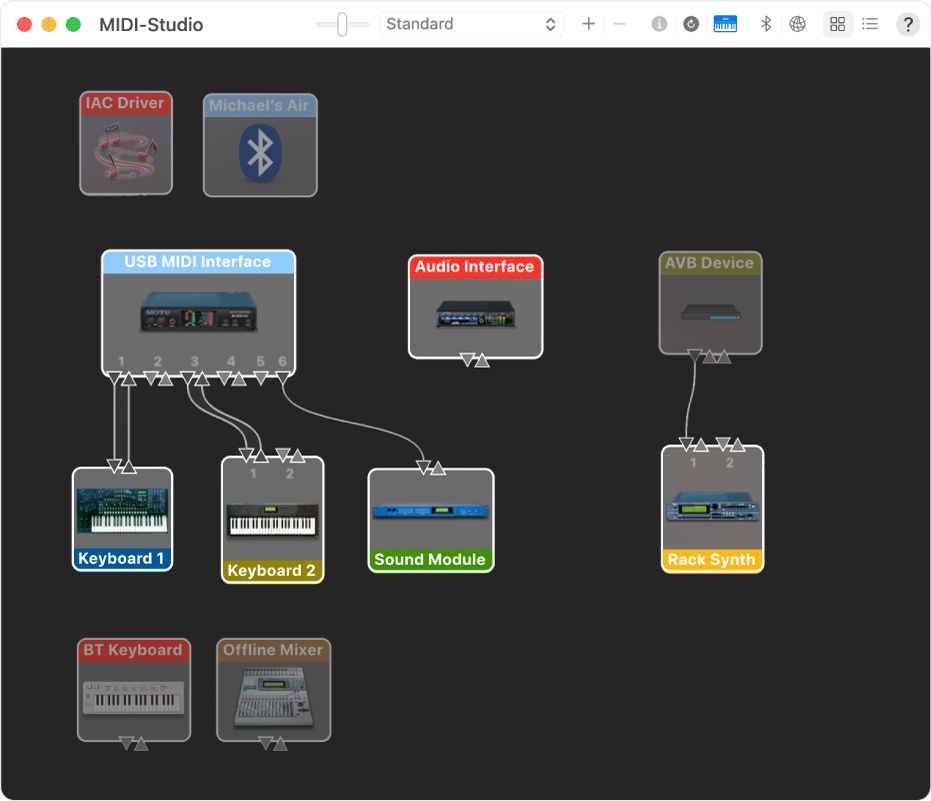
Listendarstellung anzeigen
 : Geräte in der Konfiguration werden in einer Liste sortiert nach Typ (etwa als Interface oder externes Gerät) angezeigt. Wenn ein Gerät nicht verbunden ist, wird es grau dargestellt. Klicke zum Filtern der anzuzeigenden Geräte auf das Einblendmenü „Anzeigen“ und wähle eine Option aus (etwa „Online“ oder „Verbunden“). Doppelklicke auf ein Gerät, um zugehörige Informationen anzuzeigen. Um die Ports des Geräts anzuzeigen oder um Geräte zu verbinden und zu trennen, klicke auf das Dreiecksymbol des jeweiligen Geräts.
: Geräte in der Konfiguration werden in einer Liste sortiert nach Typ (etwa als Interface oder externes Gerät) angezeigt. Wenn ein Gerät nicht verbunden ist, wird es grau dargestellt. Klicke zum Filtern der anzuzeigenden Geräte auf das Einblendmenü „Anzeigen“ und wähle eine Option aus (etwa „Online“ oder „Verbunden“). Doppelklicke auf ein Gerät, um zugehörige Informationen anzuzeigen. Um die Ports des Geräts anzuzeigen oder um Geräte zu verbinden und zu trennen, klicke auf das Dreiecksymbol des jeweiligen Geräts.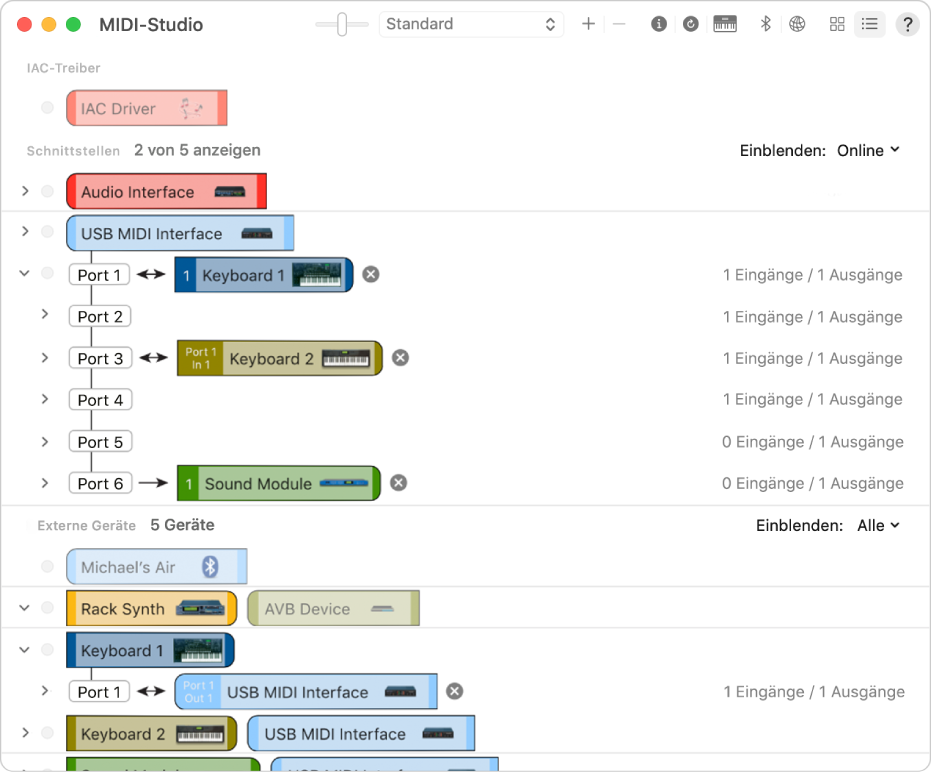
MIDI-Konfiguration erstellen
Wähle in der App „Audio-MIDI-Setup“
 auf deinem Mac „Fenster“ > „MIDI-Studio einblenden“.
auf deinem Mac „Fenster“ > „MIDI-Studio einblenden“.Klicke im Fenster „MIDI-Studio“ auf das Einblendmenü „MIDI-Konfiguration auswählen“ (es zeigt möglicherweise „Standard“ an) und wähle „Neue Konfiguration“.
Gib einen Namen für die neue Konfiguration ein und klicke auf „OK“.
Klicke auf die Taste „Hinzufügen“
 in der Symbolleiste des Fensters „MIDI-Studio“, um ein neues externes MIDI-Gerät hinzuzufügen.
in der Symbolleiste des Fensters „MIDI-Studio“, um ein neues externes MIDI-Gerät hinzuzufügen.Zum Festlegen von Eigenschaften und Hinzufügen oder Entfernen von Ports für das MIDI-Gerät doppelklicke auf das Gerät oder wähle es aus. Klicke dann auf die Taste „Geräteinformationen“
 in der Symbolleiste.
in der Symbolleiste.Führe im Fenster „Eigenschaften“ einen der folgenden Schritte aus:
Gerät beschreiben: Gib einen Namen für das MIDI-Gerät ein; dieser Name wird in Apps angezeigt, die du mit dem Gerät verwendest. Du kannst auch den Hersteller und das Modell eingeben, sofern dir diese bekannt sind.
Symbol des Geräts ändern: Klicke auf das Symbol des MIDI-Geräts, um die Symbolübersicht zu öffnen. Wähle ein anderes Symbol für das Gerät aus und klicke dann auf das neue Symbol, um die Symbolübersicht zu schließen.
Farbe des Geräts ändern: Klicke auf das Farbfeld, wähle eine andere Farbe für das MIDI-Gerät aus und schließe dann das Fenster „Farben“.
Gerätekanäle und andere Eigenschaften ändern: Klicke auf „Eigenschaften“ und anschließend auf die Kanäle, die zum Übertragen und Empfangen von Audio verwendet werden sollen. Klicke erneut auf einen Kanal, um dessen Auswahl aufzuheben. Wähle auch aus, ob MIDI-Clock, MIDI-Timecode oder beides verwendet werden soll, und wähle dann weitere Funktionen aus.
Ports hinzufügen oder entfernen: Klicke auf „Ports“, klicke auf die Taste „Hinzufügen“
 unter der Liste der Ports, und gib die MIDI-Eingangs- und MIDI-Ausgangsanschlüsse für den Port an. Zum Löschen eines Ports wähle ihn in der Liste aus und klicke dann auf „Entfernen“
unter der Liste der Ports, und gib die MIDI-Eingangs- und MIDI-Ausgangsanschlüsse für den Port an. Zum Löschen eines Ports wähle ihn in der Liste aus und klicke dann auf „Entfernen“  .
.MIDI-CI-Profile für Audio-Interfaces auswählen: Wenn ein Audio-Interface MIDI-CI unterstützt, klicke auf „MIDI-CI“, um die für jeden Kanal verfügbaren Profile anzuzeigen. Aktiviere oder deaktiviere das Markierungsfeld eines Profils, um es ein- oder auszuschalten.
Klicke auf „Anwenden“.
Wiederhole die Schritte 4 und 7 für jedes MIDI-Gerät, das du in der Konfiguration aufnehmen willst.
Gib im Fenster „MIDI-Studio“ die Verbindung zwischen MIDI-Geräten an:
Ziehe in der Symboldarstellung
 die MIDI-In- bzw. MIDI-Out-Verbindungen über dem Gerätesymbol zu der entsprechenden Verbindung auf einem anderen Gerätesymbol.
die MIDI-In- bzw. MIDI-Out-Verbindungen über dem Gerätesymbol zu der entsprechenden Verbindung auf einem anderen Gerätesymbol.
Klicke in der Listendarstellung
 auf das Dreiecksymbol eines Geräts, klicke auf das Dreiecksymbol neben „Port“, dann auf das Symbol „Verbindung hinzufügen“ und verwende die Einblendmenüs, um die Verbindungen anzugeben.
auf das Dreiecksymbol eines Geräts, klicke auf das Dreiecksymbol neben „Port“, dann auf das Symbol „Verbindung hinzufügen“ und verwende die Einblendmenüs, um die Verbindungen anzugeben.
Wenn an den USB-Anschluss deines Mac ein MIDI-Interface angeschlossen ist, müsste es im Fenster „MIDI-Studio“ angezeigt werden. Wird es nicht angezeigt, findest du weitere Informationen unter Ein angeschlossenes MIDI-Gerät wird nicht angezeigt.
Du kannst keine „MIDI Thru“-Verbindung zwischen zwei MIDI-Geräten konfigurieren. Wenn du eine MIDI Thru-Verbindung zwischen MIDI-Geräten konfigurieren möchtest, schließe die beiden MIDI-Geräte am selben Anschluss des MIDI-Interfaces an.
MIDI-Konfiguration bearbeiten
Wähle in der App „Audio-MIDI-Setup“
 auf deinem Mac „Fenster“ > „MIDI-Studio einblenden“.
auf deinem Mac „Fenster“ > „MIDI-Studio einblenden“.Klicke im Fenster „MIDI-Studio“ auf das Einblendmenü „MIDI-Konfiguration auswählen“ (es zeigt möglicherweise „Standard“ an) und wähle „Konfiguration bearbeiten“.
Wähle eine Konfiguration und klicke dann auf „Duplizieren“, „Umbenennen“ oder „Löschen“.
Klicke auf „Fertig“, nachdem du die gewünschten Änderungen vorgenommen hast.